Проблемы с сетью Galaxy S23 Ultra: как исправить
В этом руководстве мы покажем вам различные способы устранения проблем с сетью на вашем Galaxy S23 Ultra. Последние флагманы южнокорейского конгломерата в настоящее время находятся в новостях по всем неправильным причинам, в первую очередь из-за того, что они якобы подделывают фотографии лунного снимка. Но хотя для конечных пользователей это может не иметь значения днем и ночью, проблемы с сетью определенно будут.
В связи с этим многие пользователи выразили обеспокоенность тем, что у них часто возникают проблемы с сетью на Galaxy S23 Ultra. В результате они не могут совершать или принимать какие-либо звонки, отправлять или получать сообщения или даже использовать данные оператора связи. В некоторых случаях это также негативно влияет на время автономной работы устройства, поскольку устройство постоянно ищет приличную стабильную сеть. С учетом сказанного, существует несколько изящных обходных путей, которые должны помочь вам исправить эту ошибку. Итак, без лишних слов, давайте проверим их.
Исправить проблемы с сетью Galaxy S23 Ultra

Рекомендуется попробовать каждый из нижеперечисленных обходных путей, а затем посмотреть, какой из них приводит к успеху. Итак, имея это в виду, давайте начнем.
Программы для Windows, мобильные приложения, игры - ВСЁ БЕСПЛАТНО, в нашем закрытом телеграмм канале - Подписывайтесь:)
ИСПРАВЛЕНИЕ 1: переключение режима полета
Прежде всего, вам следует подумать об отключении, а затем повторном включении режима полета. Это обновит базовые настройки сети и вполне может решить проблему, с которой мы сейчас имеем дело. Так что попробуйте, выполнив перечисленные ниже шаги, и проверьте, устраняет ли это проблемы с сетью на вашем Galaxy S23 Ultra.
- Перейдите в «Настройки»> «Приложения»> «Включить режим полета».
- Затем нажмите OK в появившемся окне подтверждения.
- Подождите несколько секунд, а затем отключите режим полета.
- Вы также можете сделать это из панели уведомлений.

ИСПРАВЛЕНИЕ 2. Удаление служб оператора связи
Это системное приложение от Google, которое предустановлено на Android и отвечает за подключение услуг связи от многих операторов связи. В случае повреждения его данных мобильная сеть обязательно столкнется с последствиями. Поэтому вам следует рассмотреть возможность удаления последнего обновления и его понижения до более ранней стабильной сборки. Вот как это можно сделать:
- Перейдите в Play Store и найдите Carrier Services. [by Google].
- Затем нажмите «Удалить» > «Удалить» в диалоговом окне подтверждения.
- Проверьте, устраняет ли это проблемы с сетью на вашем Galaxy S23 Ultra.
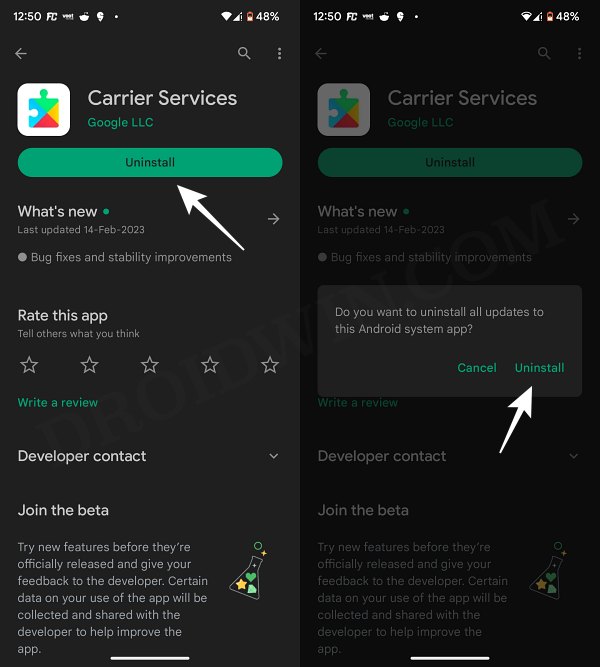
ПРИМЕЧАНИЕ. Если приложение не установлено на вашем устройстве, сначала установите его и дайте ему обновить сетевые настройки на вашем устройстве. Затем перезагрузите устройство три раза и проверьте результаты.
ИСПРАВЛЕНИЕ 3. Отключение вызовов через WiFi
Некоторым пользователям удалось решить эту проблему, отключив функцию вызова WiFi на своих устройствах. Итак, перейдите в «Настройки»> «Подключения»> «Вызовы по Wi-Fi» и отключите переключатель рядом с «Вызовы по Wi-Fi». Проверьте, устраняет ли это проблемы с сетью на вашем Galaxy S23 Ultra.

ИСПРАВЛЕНИЕ 4: переключитесь на LTE/4G
Нельзя отрицать тот факт, что 5G еще предстоит пройти долгий путь, когда речь идет о стабильном сетевом соединении. Поэтому вместо этого вам следует переключиться на более стабильный 4G и проверить, работает ли он в вашу пользу. Вот как это можно сделать:
- Перейдите в «Настройки»> «Подключения»> «Мобильная сеть».
- Затем перейдите в режим сети и выберите 4G/3G/2G из списка.
- Проверьте, устраняет ли это проблемы с сетью на вашем Galaxy S23 Ultra.
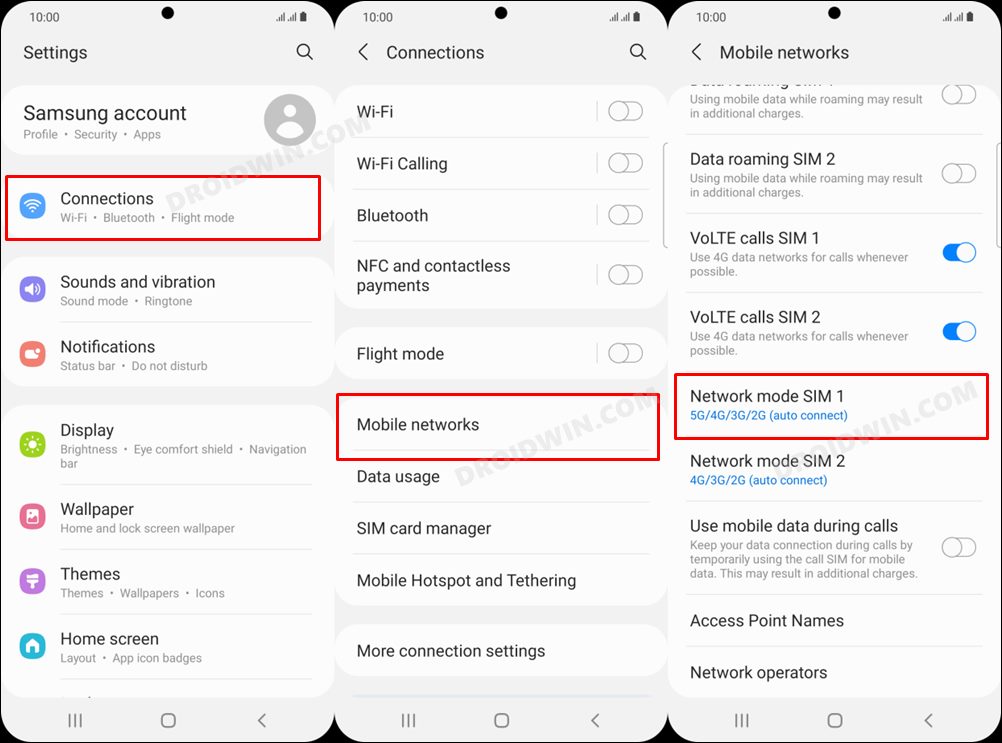
ИСПРАВЛЕНИЕ 5: сброс сети
Если ни один из вышеупомянутых методов не увенчался успехом, то вашим последним действием должен быть сброс сетевых настроек устройства до их заводского состояния по умолчанию. Имейте в виду, что при этом будут удалены все сохраненные сети Wi-Fi и сопряженные устройства Bluetooth, а также удалены профили APN. Поэтому заранее синхронизируйте их со своей учетной записью и только после этого приступайте к следующим шагам:
- Перейдите в «Настройки»> «Общее управление»> «Сброс».
- Затем нажмите «Сбросить настройки сети» > «Сбросить настройки» > «Сбросить».
- После этого перезагрузите устройство и проверьте результаты.

Вот и все. Это были различные методы, которые должны помочь вам решить проблемы с сетью на вашем Galaxy S23 Ultra после обновления Android 13. Если у вас есть какие-либо вопросы относительно вышеупомянутых шагов, сообщите нам об этом в комментариях. Мы вернемся к вам с решением в ближайшее время.


![Миниатюры не отображаются на Mac: как исправить [Video]](https://vgev.ru/wp-content/uploads/2022/10/thumbnails-not-appearing-on-mac.jpg)

Добрый день.Samsung s23 ultra. Помог 4 способ. Спасибо 🙂